Come utilizzare la funzione SIGN in Excel
In questo articolo, impareremo come utilizzare la funzione SIGN in Excel.
La funzione SIGN in Excel è una funzione matematica. In matematica, è nota come funzione segno che restituisce -1 per tutti i numeri negativi, 0 solo per i numeri 0 e +1 per tutti i numeri positivi.
Il grafico per la funzione SEGNO in cui l’asse x rappresenta tutti i valori di input e l’asse y rappresentano tutti i valori di output per i valori di input.
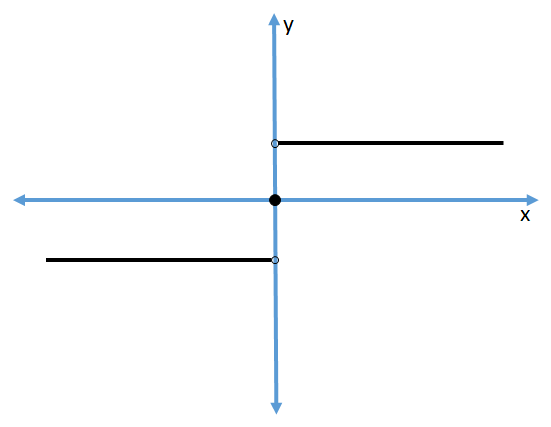
La funzione SIGN controlla il segno del numero e restituisce -1 per i numeri negativi di input, 0 per l’input 0 e +1 per il numero positivo di input.
Sintassi:
=SIGN (number)
Numero: inserire il numero direttamente o tramite il riferimento di cella.
Comprendiamo questa funzione utilizzandola in un esempio.
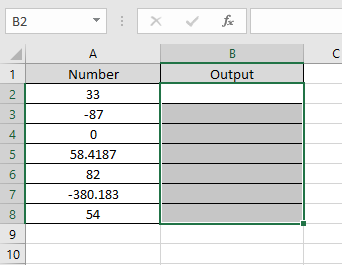
Qui abbiamo alcuni valori in cui dobbiamo verificare se il valore è positivo, negativo o zero.
Usa la formula:
=SIGN(A2
A2: numero Qui l’argomento della formula viene preso come riferimento di cella.
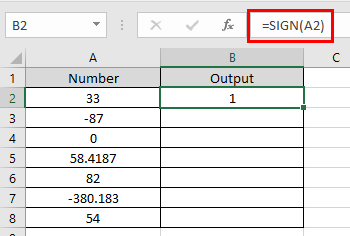
Come puoi vedere, la formula restituisce 1 per il primo valore che è un numero positivo.
Ora copia la formula su altre celle usando il tasto di scelta rapida Ctrl + D
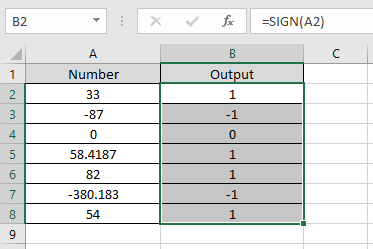
La funzione SIGN restituisce il segno dei numeri di input. È possibile utilizzare la funzione con altre funzioni di Excel per ottenere risultati.
Nota: la funzione genera #VALORE! Errore, se l’argomento della funzione non è numerico.
Spero che tu abbia capito come utilizzare la funzione SIGN e la cella di riferimento in Excel. Esplora altri articoli sulla funzione Excel qui. Non esitare a esprimere la tua domanda o il tuo feedback per l’articolo precedente.
Articoli correlati:
link: / funzioni-matematiche-abs-funzione-valore-assoluto [Come usare la funzione ABS in Excel]
link: / funzioni-matematiche-excel-converti-numero-negativo-in-numero-positivo [Excel Converti numero negativo in numero positivo]
Articoli popolari:
link: / keyboard-formula-shortcuts-50-excel-scorciatoie-per-aumentare-la-produttività [50 scorciatoie Excel per aumentare la produttività]
link: / excel-date-and-time-how-to-use-the-now-function-in-excel [How to use the VLOOKUP Function in Excel]
link: / excel-date-and-time-how-to-use-the-now-function-in-excel [How to use the COUNTIF in Excel 2016]
link: / excel-date-and-time-how-to-use-the-now-function-in-excel [How to use the SUMIF Function in Excel]